Win10系统进入UEFI界面的方法 Win10系统怎么进入UEFI界面
随着科技的发现,Windows系统采用的是全新UEFI,而不再是传统的BIOS。预装Win8以上的系统就能够进入UEFI界面,UEFI电脑比BIOS电脑拥有更快的启动速度。很多Win10系统用户选择使用UEFI界面。Win10系统怎样进入UEFI界面,现小编给大家详解Win10系统进入UEFI界面的步骤。
推荐:最新win10系统下载
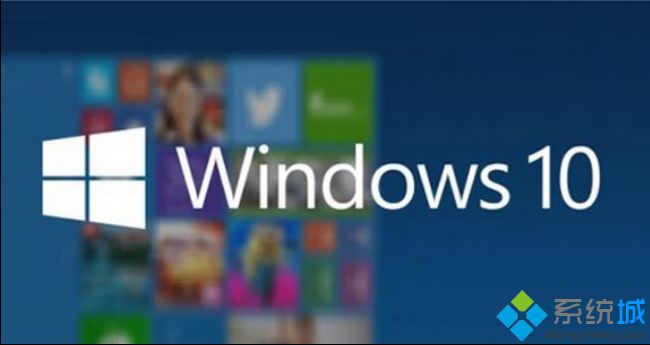
1、点击“开始——电脑设置——更新和恢复”。
2、在”更新和恢复"界面中选择“恢复”
3、在“恢复”中的高级启动界面中选择“重启”
4、自动重启,重启后进入的界面就是UEFI界面,此时就可根据自己的需要进行选择了。
以上就是关于详解Win10系统进入UEFI界面的步骤介绍了,希望对大家有所帮助。
我告诉你msdn版权声明:以上内容作者已申请原创保护,未经允许不得转载,侵权必究!授权事宜、对本内容有异议或投诉,敬请联系网站管理员,我们将尽快回复您,谢谢合作!










